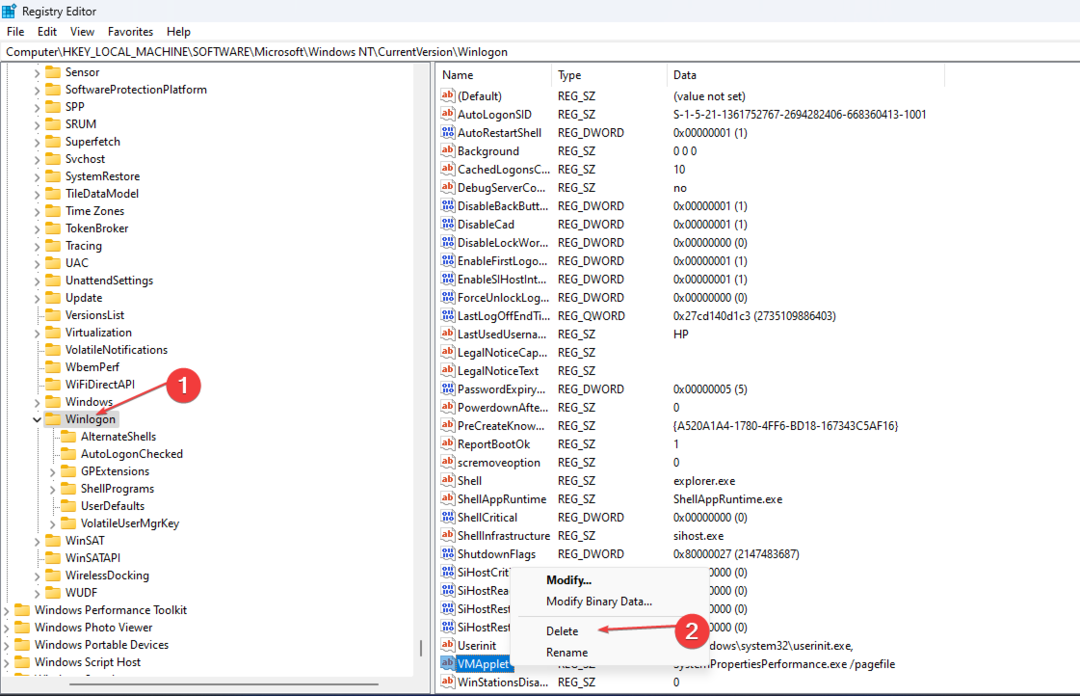ポップアップ エラーを取り除くためにスタートアップ アプリを無効にする
- Windows スクリプト ホストは、コンピュータのタスクの一部を自動化する場合に役立つ Windows の機能です。
- 有効にできない場合、またはエラーが発生する場合は、再度有効にする前にシステムからマルウェアをクリーンアップする必要がある場合があります。
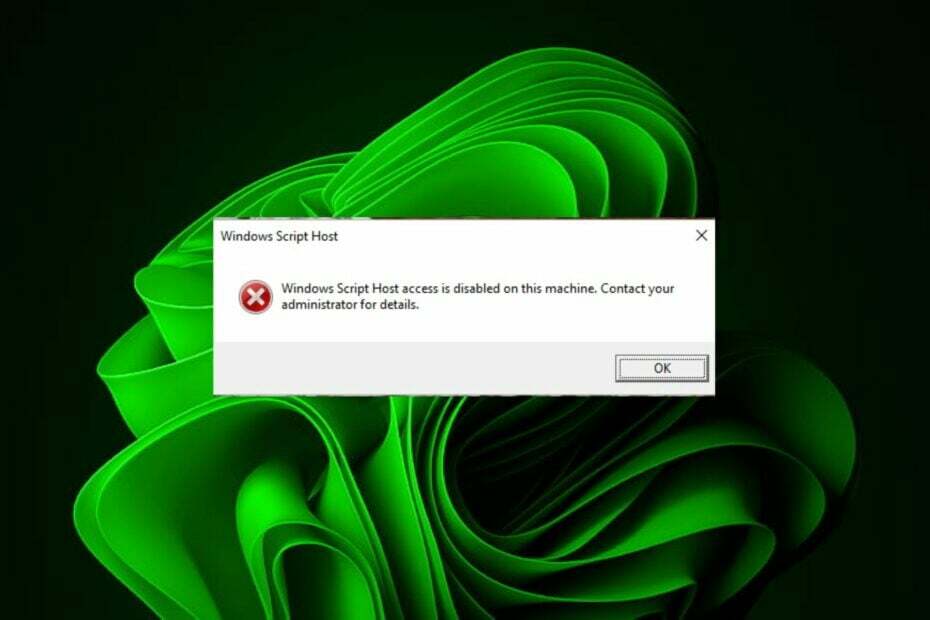
バツダウンロードファイルをクリックしてインストールします
- DriverFixをダウンロード (検証済みのダウンロード ファイル)。
- クリック スキャン開始 問題のあるドライバーをすべて見つけます。
- クリック ドライバーを更新する 新しいバージョンを入手し、システムの誤動作を回避します。
- DriverFix は次の方法でダウンロードされました 0 今月の読者様。
PC を起動すると、次のような画面が表示される場合があります。 このマシンでは Windows スクリプト ホスト アクセスが無効になっています ポップアップメッセージ。
Windows スクリプト ホストは、ユーザーが次のことを可能にする Microsoft Windows の機能です。 スクリプトを実行する さまざまな言語で書かれています。 ほとんどのユーザーはこの機能を使用したことがないかもしれませんが、使用するユーザーのために、この記事ではこの機能を有効にする方法について説明します。
Windows スクリプト ホストを有効にする必要がありますか?
Windows Script Host は、バックグラウンドでスクリプトを実行できる強力なスクリプト エンジンです。 タスクを自動化する アプリケーションに新しい機能を追加します。
実行に役立つタスクには次のようなものがあります。
- Windows へのログオン時にプログラムを実行する
- システムのステータスを定期的にレポートする
- ユーザーがアイコンをクリックしたときにポップアップメッセージを表示します
- 他のコンピュータでスクリプトをリモートで実行する
開発者ではない場合、またはスクリプトを使用する必要がない場合は、おそらく WSH は必要ありません。 これは、悪意のあるスクリプトを使用して、独自に設計された悪意のあるコードを実行したり、ブラウザや電子メール プログラムからパスワードを盗んだりする可能性があるためです。
WSH は長い間存在していましたが、PowerShell などの他のスクリプト エンジンほど安全ではありません。 エンジンの詳細に精通している場合、または WSH に依存する古いスクリプトを実行する必要がある場合にのみ使用してください。
WSH は Microsoft Windows のすべてのバージョンに含まれていますが、デフォルトでは無効になっています。 これは、セキュリティエクスプロイトに対して脆弱であるためです。 WSH を使用する必要がある場合は、システムで WSH を有効にすることができます。
有効にしているのにまだ次のメッセージが表示される場合は、 このマシンでは Windows スクリプト ホスト アクセスが無効になっています ポップアップ メッセージが表示される場合は、おそらくマルウェアまたはレジストリ エラーです。 このエラーを修正する方法を以下に示します。
Windows スクリプト ホストを有効にするにはどうすればよいですか?
高度なトラブルシューティング手順に進む前に、次のことを試してください。
- バックグラウンドアプリをオフにする あなたのPC上で実行されています。
- Windows をセーフ モードで再起動する Windows スクリプト ホスト エラーが継続するかどうかを確認します。
1. スタートアップ項目を無効にする
- ヒット ウィンドウズ キー、タイプ タスクマネージャー 検索バーで をクリックし、 開ける.

- に移動します。 起動 タブをクリックして起動アプリのリストを表示します。

- リストに目を通し、必要な各アプリを選択します 無効にする 下部にあるオプションをクリックします。
2. DISM および SFC スキャンを実行する
- ヒット スタートメニュー アイコン、タイプ cmd 検索バーで をクリックし、 管理者として実行.

- 次のコマンドを入力して押します 入力 それぞれの後に:
DISM.exe /オンライン /Cleanup-Image /Restorehealthsfc /スキャンナウ
3. ウイルスをスキャンする
- を押します。 ウィンドウズ キー、検索 Windowsセキュリティ、 そしてクリックしてください 開ける.

- 選択する ウイルスと脅威からの保護.

- 次に、 を押します クイックスキャン 下 現在の脅威.

- 脅威が見つからない場合は、をクリックしてフル スキャンの実行に進みます。 スキャンオプション すぐ下に クイックスキャン.

- クリック フルスキャン、 それから 今スキャンして PC のディープ スキャンを実行します。

- プロセスが完了するのを待って、システムを再起動します。
組み込みの Windows スキャンが機能して、 このマシンでは Windows スクリプト ホスト アクセスが無効になっています メッセージ、素晴らしいです。 しかし、多くのユーザーは、サードパーティ製のウイルス対策ソフトが面倒な作業を行ってエラーを取り除いたと報告しています。
お探しの場合は、次の専門家リストをご用意しています。 実証済みのウイルス対策ソリューション それは賞賛に値する仕事をするでしょう。
- PROCEXP152.SYS: それは何ですか? そしてそれは何をしますか?
- SSPI ハンドシェイクがエラー コード 0x8009030c で失敗する [修正]
- システム管理者がインストールを阻止するポリシーを設定している [修正]
4. クリーンブートを実行する
- ヒット ウィンドウズ キー、タイプ msconfig、開きます システム構成.

- に切り替えます サービス タブをクリックして選択します すべての Microsoft サービスを非表示にする.

- クリックしてください すべて無効にします ボタンを押して、 申し込み ボタンをクリックして変更を保存します。

- 戻って、 起動 タブで選択 タスクマネージャーを開く 次にクリックします OK.

- の中に 起動 のタブ タスクマネージャー, 有効なスタートアップをすべて無効にする アイテム。

- タスク マネージャーを閉じて、PC を再起動します。
5. レジストリを編集する
- ヒット ウィンドウズ + R を開くためのキー 走る 指図。
- タイプ 登録編集 ダイアログボックスでクリックして、 入力.

- 次の場所に移動します。
HKEY_LOCAL_MACHINE\Software\Microsoft\Windows Script Host\Settings - 右側のペインで、 有効、 それから、 値のデータ エントリで、次のように設定します 1 有効にする場合は 0、無効にする場合は 0。
レジストリの編集は悲惨な結果を招く可能性があることを常に念頭に置いてください。この手順は、他のすべてが失敗した場合にのみ実行してください。また、実行する場合は、次のことを確認してください。 復元ポイントを作成する バックアッププランとして。
この記事が、次のような問題に対して必要な答えに役立つことを心から願っています。 このマシンでは Windows スクリプト ホスト アクセスが無効になっています 問題。
このようなエラーについてさらに詳しく知りたい場合は、以下のリンクを用意しました。 スクリプトエラーに関するすべての記事 よくある落とし穴を回避する方法を知るために、これをチェックしてください。
さらにコメント、提案、質問があれば、下のコメントセクションに残してください。
まだ問題がありますか? このツールを使用してそれらを修正します。
スポンサーあり
ドライバー関連の問題の中には、専用ツールを使用するとより早く解決できるものもあります。 ドライバーにまだ問題がある場合は、ダウンロードしてください ドライバー修正 数回クリックするだけで起動して実行できます。 その後は、それに任せてすべてのエラーをすぐに修正してください。